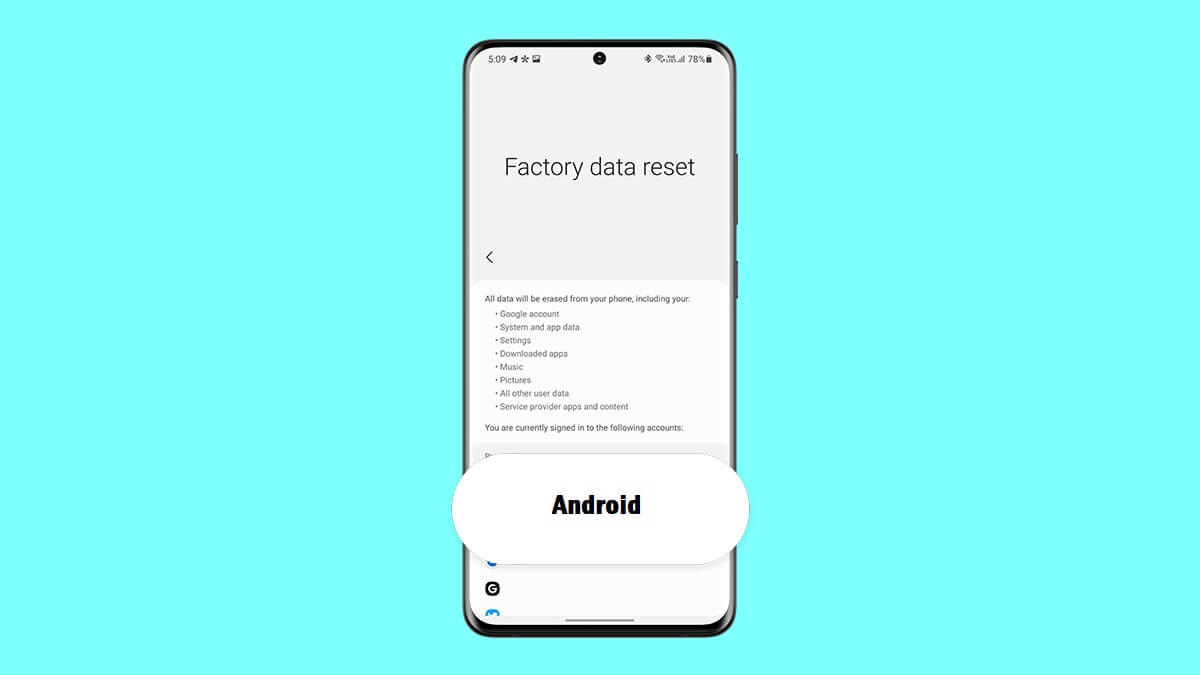
Akıllı telefonlar ve tabletler eskisinden daha uzun süre dayanır, bu nedenle mevcut cihazınıza veda etme zamanı geldiğinde, bir çöplük yerine yeni bir sahibine gitme şansı yüksektir. Eski bir cihazı satmak, yenisinin maliyetini dengelemenin harika bir yoludur ve çevre için de iyidir. Bu yapmayı planladığınız bir şeyse, cihazın doğru şekilde sıfırlandığından emin olmanız ve yeni sahibin sorunsuz bir deneyim yaşamasını ve verilerinizin hiçbirinin olmamasını sağlamanız gerekir.
Bu makaledeki talimatlar, Android cihazların çoğu için geçerli olmalıdır, ancak Samsung gibi bazı şirketler, ayar menülerini farklı şekilde düzenler. Bir Samsung cihazınız varsa, bunun yerine bu kılavuzu izleyin.
Fabrika ayarlarına sıfırlamadan önce verilerinizi yedekleyin
Öncelikle, kaybetmek istemediğiniz tüm verileri kaydettiğinizden emin olun. Google Fotoğraflar kullanıyorsanız, fotoğraflarınız ve videolarınız güvende olmalıdır, ancak emin olmak için bunları bir USB kablosu üzerinden bir bilgisayara yedekleyebilirsiniz.
Android cihazlar, uygulamalarınızı, fotoğraflarınızı, mesajlarınızı, arama geçmişinizi ve cihaz ayarlarınızı periyodik olarak kendi başlarına yedekler. Son otomatik yedekleme başarısız olursa veya önemli bir şey içermiyorsa, manuel yedekleme yapmak yine de en iyisidir.
- Google One’ı Play Store’dan indirin ve açın.
- En son yedeklemenin ne zaman yapıldığını söyleyen bir kart göreceksiniz. Ayrıntıları görüntüle’ye dokunun.
- Şimdi yedekle’ye dokunun.
Yeni Android cihazınızı kurduğunuzda, oluşturduğunuz yedeği indirebilecektir. Bu yedekleme, SMS mesajlarınızı, kayıtlı Wi-Fi ağlarınızı, duvar kağıdınızı, ana ekran düzeninizi ve uygulamalarınızı geri yükleyecektir.
Fabrika Ayarlarına Sıfırlama Korumasını Devre Dışı Bırak
Google, çalınması durumunda birisinin cihazınızı kullanmasını önlemek için çalışan 5.1 Lolipop’ta Android’e Fabrika Ayarlarına Sıfırlama Koruması (FRP) ekledi. FRP, bazı modern Android cihazlarda eskilerine kıyasla farklı çalışır; telefonunuzun kilidi açıldığında ve siz sistem ayarlarından sıfırladığınızda FRP’yi devre dışı bırakırlar. Ancak, bir telefon sattıktan sonra FRP’yi uzaktan kaldırmanın bir yolu olmadığından, FRP’nin kapalı olduğundan emin olmak iyi bir uygulamadır. FRP düzgün bir şekilde devre dışı bırakılmazsa, telefon bir sonraki sahibin Google hesabı kimlik bilgileriniz olmadan ( asla vermemeniz gereken) cihazı kurmasına izin vermeyebilir.
Bir hatayı gidermek için cihazı sıfırlıyorsanız ve sıfırlamadan sonra cihazı kullanacak olan sizseniz, bu adımı atlayabilirsiniz.
- Ayarları açın.
- Aşağı kaydırın ve şifreleri ve hesapları açın.
- Google hesabınıza dokunun.
- Hesabı kaldır’a dokunun.
- Aşağıdaki açılır pencerede hesabı kaldır’a dokunun.
- Son açılır pencerede Tamam’a dokunun.
- İstendiğinde parolanızı girin veya parmak izinizi tarayın.
Artık Google hesabınız kaldırıldığına göre, ekran kilidinizi kaldırmanız gerekecek.
- Ayarları açın.
- Aşağı kaydırın ve güvenliği açın.
- Aşağı kaydırın ve ekran kilidine dokunun. Yanlarındaki dişliye değil, kelimelerin kendilerine dokunduğunuzdan emin olun.
- Hiçbiri’ne dokunun.
- Cihaz, ekran kilidinizi silmek istediğinizden emin olup olmadığınızı soracaktır. Sil’e dokunun.
Cihazınızı sıfırlayın
FRP devre dışı bırakıldığına göre, telefonunuzu veya tabletinizi sıfırlamaya geçiyoruz. Aşağıdaki adımları tamamladığınızda, cihazda depolanan tüm veriler kaybolacaktır, bu nedenle devam etmeden önce saklamak istediğiniz her şeyi yedeklediğinizden emin olun.
- Ayarları açın.
- Aşağı kaydırın ve sistemi açın.
- Sıfırlama seçeneklerini açın.
- Tüm verileri sil (fabrika ayarlarına sıfırlama) öğesine dokunun.
- Sağ alt köşedeki tüm verileri sil öğesine dokunun.
Telefon, birkaç dakika sürebilecek bir yeniden başlatma gerçekleştirecektir. Yeniden başlatıldığında, ilk çalıştırma deneyimini yükleyerek bir sonraki sahibin oturum açmasına ve kullanmaya başlamasına olanak tanır.
Bazen fabrika ayarlarına sıfırlama, yavaş bir telefonu düzeltmez
Eski telefonunuzu takas etmeyi veya bir yükseltme için satmayı düşünüyorsanız, satın alabileceğiniz en iyi Android telefonlar için önerilerimize göz atın. İster amiral gemisi ister orta seviye cihazlar için alışveriş yapıyor olun, bu kadar çok seçenek arasından doğru olanı seçtiğinizden emin olmanız gerekir.





